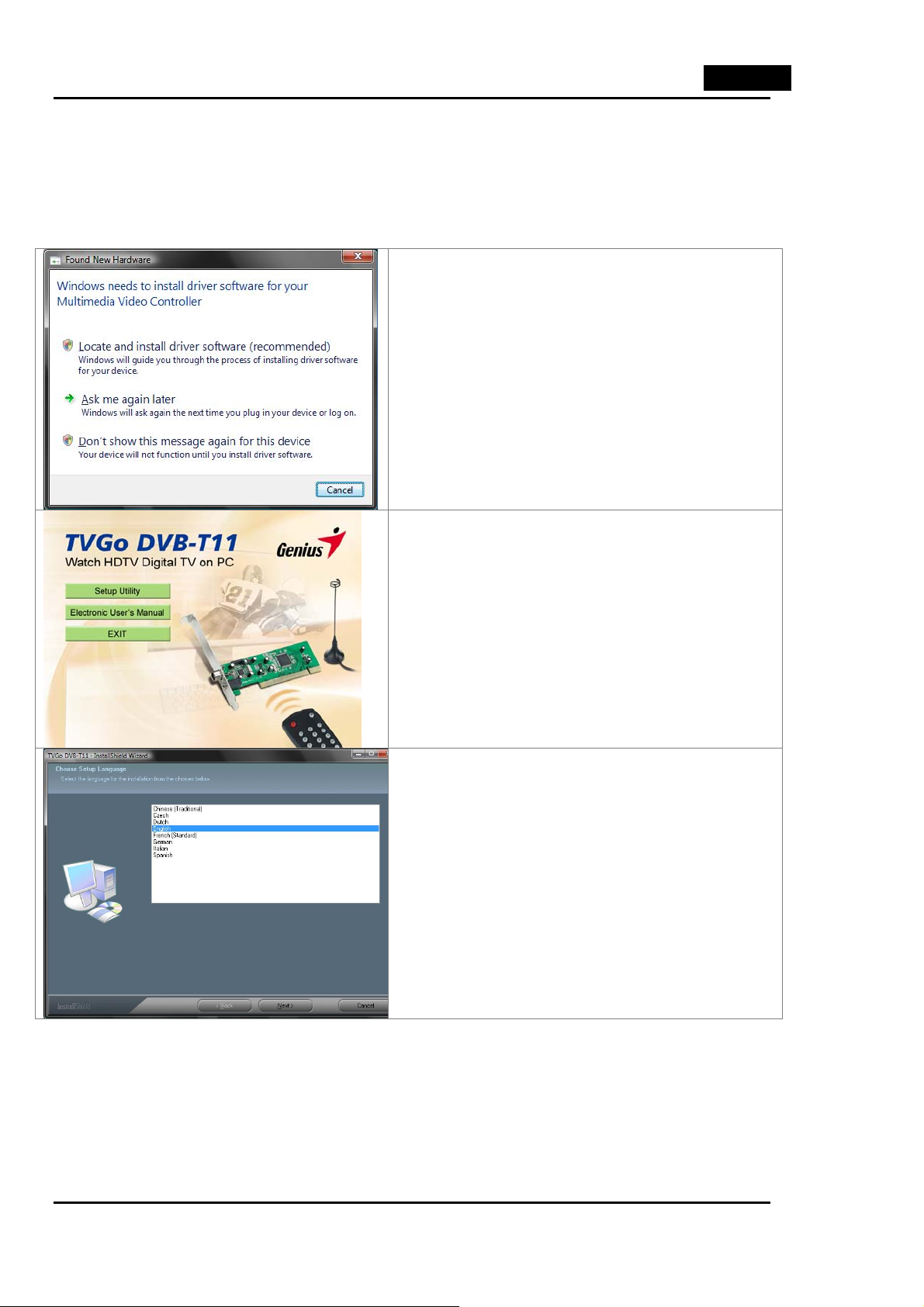
Русский
Глава 1 Установка
1.1 Установка программного обеспечения
Установка ПО TVGo DVB-T11 включает установку приложений и драйверов, чтобы установить ПО
следуйте инструкциям ниже.
После того, как ПК и TVGo DVB-T11 соединены,
появится следующее сообщение. Щелкните по
кнопке Cancel (Отменить), для последующей
установки драйвера.
Установите диск с ПО в привод CD-ROM. Выберите
Setup Utility для установки драйвера и приложения.
Появится следующее окно.
Если окно не появляется, вручную запустите файл
setup.exe с диска.
После того, как откроется меню InstallShield,
выберите язык и продолжайте установку в
соответствии с инструкциями.
3
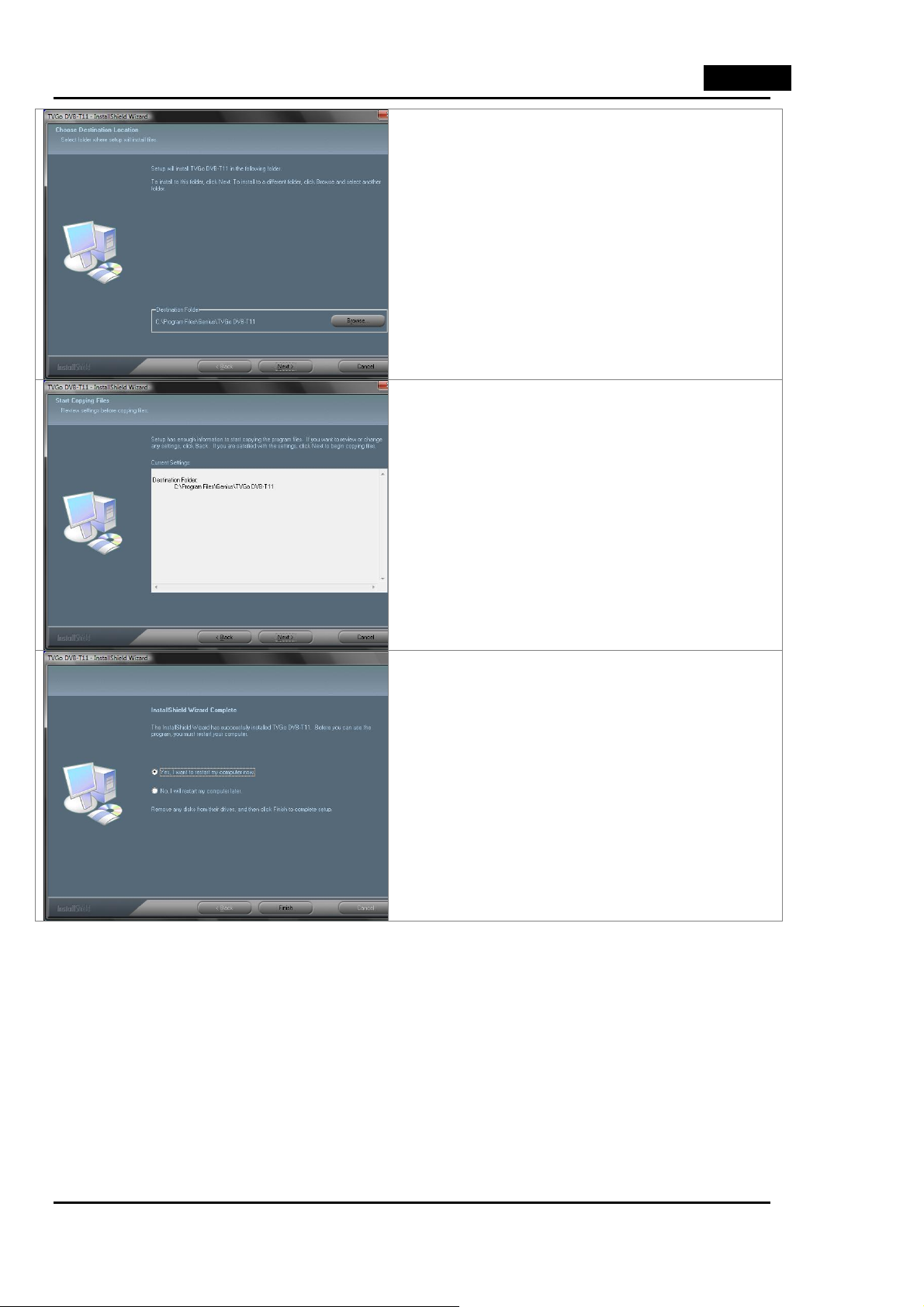
Русский
Для продолжения установки нажмите Next (Далее) и
выберите желаемую папку для установки.
Перейдите к следующему шагу.
Для продолжения установки, выберите Next
(Далее).
После завершения установки, выберите “Yes, I want
to restart my computer now” (Да я хочу перезагрузить
мой компьютер сейчас.)
Щелкните Finish (Завершить) для завершения
процесса установки.
4
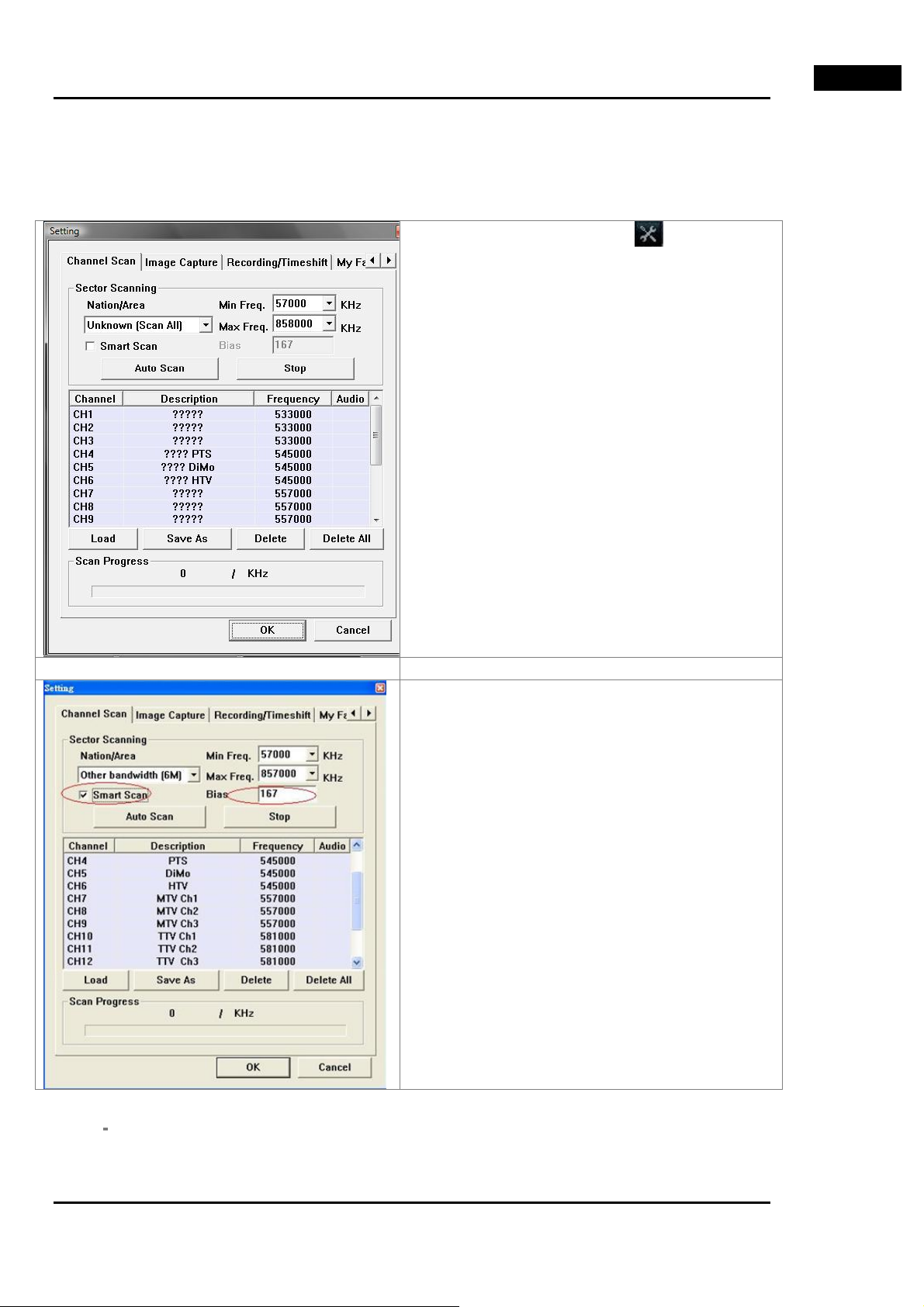
Русский
Глава 3 Запуск ПО
3.1 Щелкните Start (Пуск) на панели Windows, затем выберите Programs (Программы)\TVGo DVB-T11 или щелкните два
раза по значку TVGo на рабочем столе.
3.2 Сканирование каналов
1. Выберите маленький значок в панели
управления, чтобы зайти в меню настроек.
2. Выберите страну и нажмите “Auto Scan”, для
сканирования каналов.
3. Для загрузки предварительно сохраненной
таблицы каналов, выберите "Load", или
выберите ненужные каналы и нажмите "Delete"
для их удаления, или нажмите "Delete All" для
удаления всех каналов. Затем, для сохранения
изменений нажмите "OK". Для отмены
изменений и выхода, нажмите "Cancel"
(Отменить.)
Если вы находитесь в области, где отсутствуют
стандартные частоты, то можете использовать
разумный поиск (smart scan) и указать смещение в
Bias. Чтобы найти каналы, значение bias будет
вычитаться или прибавляться при сканировании.
5
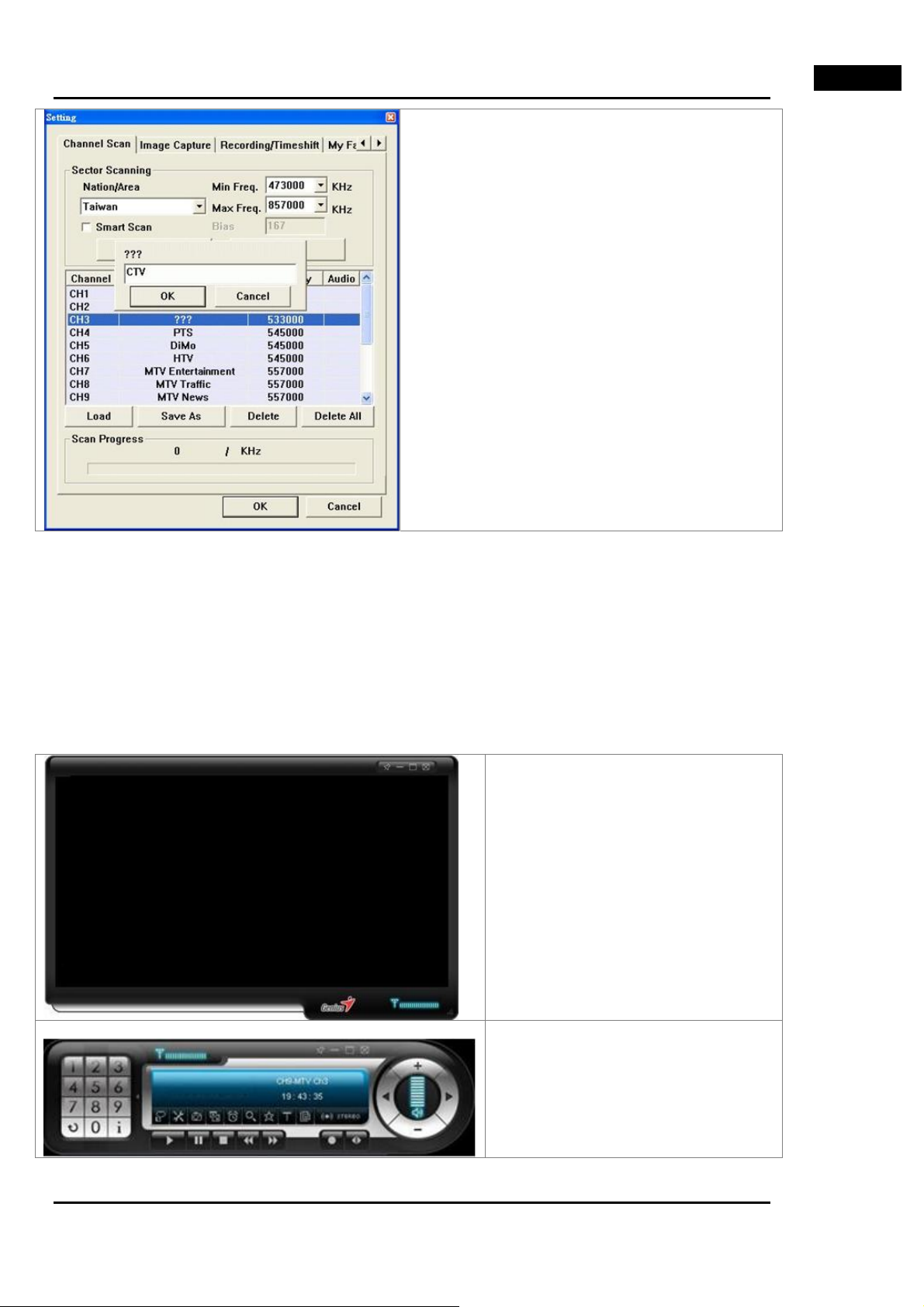
Русский
После завершения сканирования, вы можете
изменить название канала на любое удобное.
Переместите мышь к необходимому каналу и
нажмите правую кнопку. Откроется окошко и вы
сможете изменить название.
Примечание:
1. Для просмотра цифрового телевидения, необходим хороший сигнал. В случае слабого сигнала, изображение будет
отсутствовать, в отличии от аналогового телевидения, где изображение может быть нечетким. Если сигнал в вашей
комнате слабый, для просмотра цифрового телевидения, вам может потребоваться цифровая ТВ антенна (похожая
на УВЧ антенны устанавливаемые на крыши), которая может принимать
антенна поставляемая с продуктом.
цифровые сигналы, или портативная
2. Если вы не можете найти область в которой живете, выберите опцию "Other bandwidth (другой диапазон частот) (6M),
Other bandwidth (другой диапазон частот) (7M), Other bandwidth (другой диапазон частот) (8M)" или “Unknown (Scan
All) (Неизвестно (сканировать все))”.
3.2 Кнопки панели управления
Основной экран TVGo
Панель управления
6
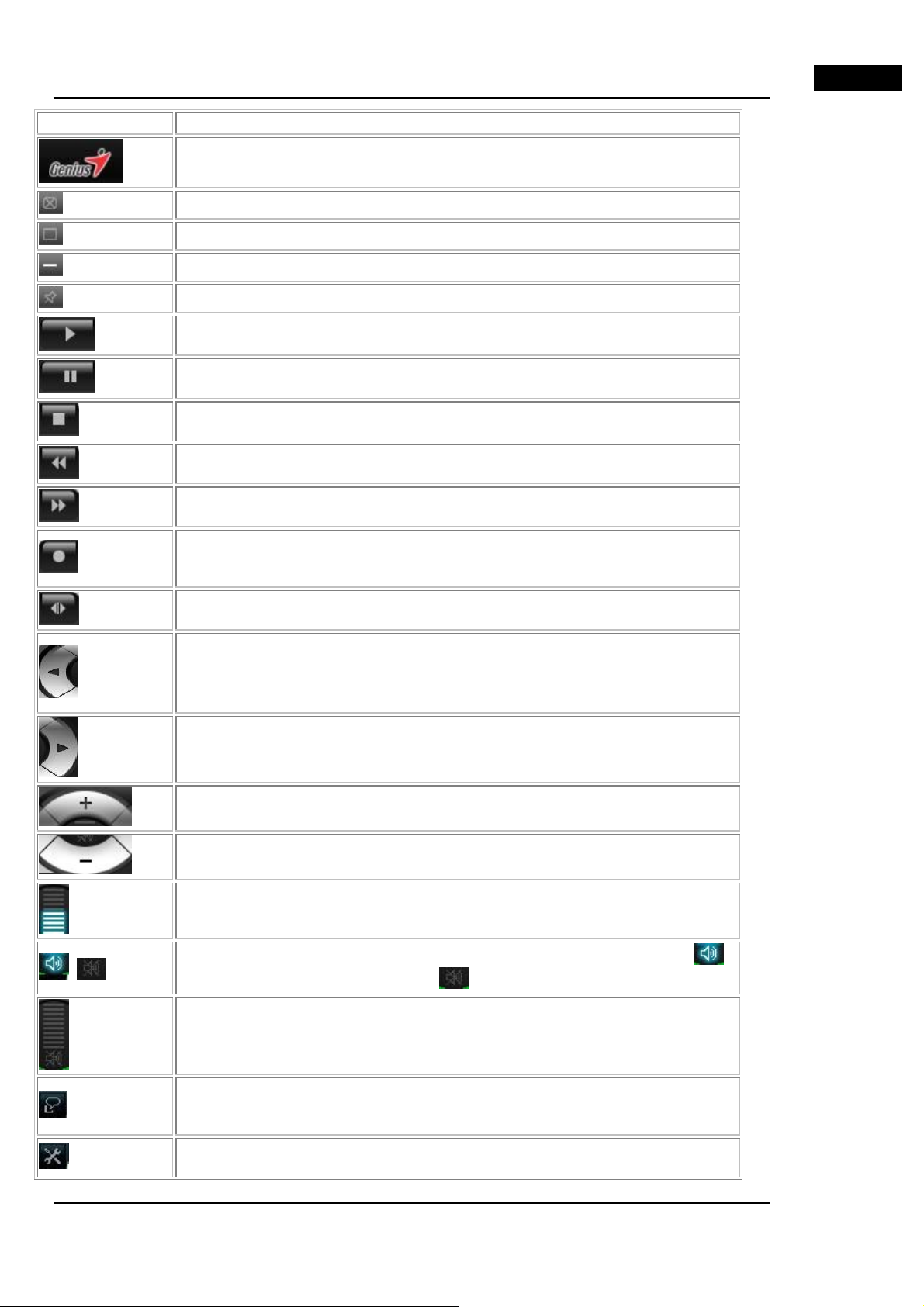
Значок Описание
Русский
Отображает информацию TVGo Player
ТВ выкл.
Полноэкранный режим/ Нормальный
Свернуть TVGo Player
Установить TV/Video всегда поверх всех окон
Выбрать видеофайлы для просмотра
Пауза/возобновление воспроизведения видео
Остановить просмотр/ Деактивировать Time-shift (сдвиг во времени)
Быстрая перемотка назад предварительно записанного файла или Time-shift
Быстрая перемотка вперед предварительно записанного файла или
Time-shift
Запись ТВ в реальном времени: Для записи текущей программы, выберите
этот значок.
Активировать Time-shift
/
Переключиться на предыдущий ТВ канал
Переключиться на следующий ТВ канал
Увеличить громкость
Уменьшить громкость
Уровень громкости и регулировка
Вкл./Выкл. Звука: Для включения/ выключения звука, выберите значок
на панели управления. Этот значок
Звук отключен (Mute.)
Переключатель языков: Выберите этот значок, если программа
поддерживает два языка. Это зависит от возможности трансмиттера каналов
и программы.
Сканирование каналов, изменение настроек захвата изображений,
изменения пути для хранения записанных файлов и Time-shift.
означает, что звук отключен (Mute.)
7
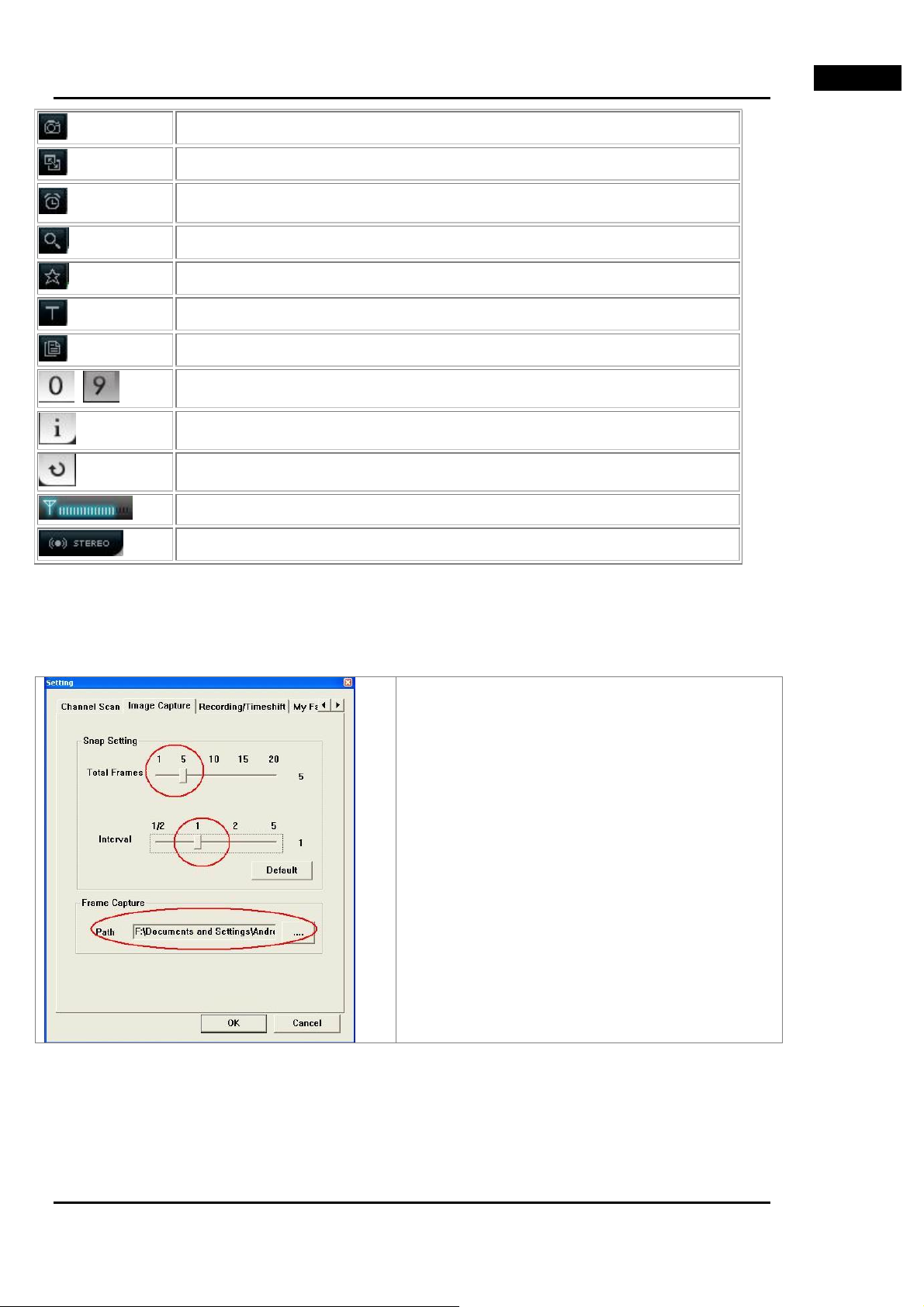
Русский
~
Захват кадра
Включить видео sub-screen
Выберите этот значок на панели управления, для настройки записи по
расписанию или изменения пути для хранения записанных файлов.
Предварительный просмотр телеканалов
Мои избранные программы
Открыть окно телетекста ТВ программ
Включить электронную программу передач (EPG)
Выбрать телеканалы
Онлайн справка
Переключиться на предыдущий ТВ канал
Уровень приема ТВ сигнала
Состояние стерео
3.3 Захват кадров
Чтобы настроить количество кадров при захвате и интервал между кадрами, зайдите в setting и выберите Image
capture.
Total Frames: Левой кнопкой мыши можно
изменять необходимое количество кадров при
каждом захвате.
Interval: Левой кнопкой мыши можно изменять
необходимый интервал (в секундах) при каждом
захвате.
Default: Нажмите на эту кнопку, чтобы вернуть
значения установленные в системе по умолчанию.
Frame Capture Path: В этом поле можно указать
путь к папке для хранения снимков.
Если установки верны, нажмите "OK", для
сохранения настроек и выхода. Или нажмите
"Cancel" (Отменить), для отмены изменений и
выхода.
8

Русский
Для того, чтобы сделать снимок
просматриваемой программы, нажмите
Чтобы сделать следующий снимок, снова
нажмите эту же кнопку.
Чтобы удалить выбранные кадры, нажмите
“Delete”. Чтобы удалить все кадры, нажмите
“Delete All”.
.
После того, как необходимые кадры отмечены,
можно нажать “Save”, для сохранения сделанных
снимков или “Close”, для выхода без сохранения.
Нажав на кнопку “Path”, можно изменить путь к
папке с хранящимися снимками.
9

Русский
3.4 Электронная программа передач (EPG)
Если программа поддерживает EPG (Электронная программа передач), выберите значок на панели управления.
Примечание: Это зависит от возможности трансмиттера каналов и программы.
Отрыв подменю можно выбрать разные
программы.
Вы также можете отметить программы, которые
вы хотите добавить в запись по расписанию.
После того, как вы нажмете по "Schedule
Record", появится сообщение с информацией
об успешном/ неуспешном планировании
записи.
3.5 Time-shift (сдвиг во времени)
Когда вы смотрите передачу и вам нужно отлучиться на некоторое время, нажмите кнопку Time-shift
управления, чтобы записать программу.
Когда вы вернетесь, нажмите левой кнопкой мыши на полосе прокрутки и выберите время с которогы вы хотите
10
на панели

продолжить просмотр.
Русский
Также можно воспользоваться кнопкой перемотка назад
со скоростью от x2 до x32.
Для возврата к нормальной скорости, нажмите кнопку Stop . Для выключения функции Time-shift, нажмите кнопку
Stop
еще раз.
Примечание! В VISTA, при активации этой
функции появится всплывающее окно с
вопросом разрешения доступа к файлам. Для
продолжения, выберите "Allow" (Разрешить.)
или перемотка вперед , для просмотра программы
3.6 Телетекст
Если программа ТВ поддерживает Телетекст, выберите значок
Примечание: Это зависит от возможности трансмиттера каналов и программы.
Для перелистывания страниц, можно
пользоваться кнопками Page-Up или Page-Down.
Чтобы остановиться на какой-либо странице,
нажмите Pause. Кнопкой Home можно перейти к
странице 100, вы также можете ввести нужный
номер страницы в поле GoTo.
на цифровой панели.
11

3.7 Мое избранное
Русский
Для использования функции my favorite (мое
избранное), необходимо сначала настроить список
избранных каналов. После настройки, вы можете
нажать на значок
просмотра избранных программ.
Выберите значок в панели управления, чтобы
зайти в меню настроек. Затем выберите под-меню
"My Favorite", чтобы зайти в соответствующие
настройки.
на панели управления, для
Вы можете выбрать желаемые каналы и добавить
их кнопкой Вправо (
программ.
) в список избранных
Удалить каналы из списка можно кнопкой Влево
(
).
12

Русский
Чтобы изменить последовательность каналов,
воспользуйтесь кнопкой Вверх (
(
).
) или Вниз
Для просмотра избранных программ, нажмите на
значок
Примечание! После активации этой функции,
последовательность каналов в окне My Favorite
будет такая, какой вы ее установили.
на панели управления,
3.8 видео Sub-screen
При просмотре ТВ в реальном времени или видеофайла в основном окне, можно открыть дополнительное окно.
Чтобы открыть дополнительное окно, нажмите
кнопку
воспользуйтесь основным меню, как показано
на рисунке.
на панели управления. Или
13

Русский
ТВ в реальном времени и видео
Видео и видео
14

Русский
3.9 Функции поддерживаемые мышью
Щелкните правой кнопкой мыши в любом месте основного экрана ТВ. Откроется меню (стр. 14). Функции выглядят
следующим образом:
Функции Описание
Always On Top
Device
PoP
Channel Up
Channel Down
Channel Return
Stop
Pause
Forward
Backward
Play File
Time-shift
My Favorite
TV Recording
Tele-Text
Mute (Cancel Mute)
Zoom In/Zoom Out
About
Exit
Установить окно TV всегда поверх всех окон
Выбрать устройство ТВ тюнер для использования в этом окне
Открыть/ Закрыть окна просмотра ранее записанных ТВ программ
Перейти к следующему каналу
Перейти к предыдущему каналу
Вернуться к предыдущему каналу
Остановить воспроизведение записанной программы или
деактивировать функцию Time-shift
Приостановить или остановить воспроизведение записанной
программы
Быстрая перемотка вперед записанной программы во время
просмотра
Быстрая перемотка назад записанной программы во время
просмотра
Воспроизвести ранее записанную программу
Временная запись текущей ТВ программы
Открыть папку с моим избранным
Запись текущей ТВ программы
Открыть информационное окно телетекста
Вкл./Выкл. Звука
Переключение между полноэкранным/ обычным режимами
Отображение информации о TVGo player
Закрыть TVGo Player
3.10 Конфигурация Recording / Time shift
Recording Path
Выбрать папку, в которой будут храниться записанные
файлы.
Time-shift Duration
Определение максимального периода Time-shift. Можно
выбрать от 30 до 60 минут, в зависимости от свободного
места на жестком диске. (Time-shift: Когда вы смотрите
передачу и вам нужно отлучиться на некоторое время,
воспользуйтесь этой функцией, чтобы записать программу.)
15

Русский
Для настройки записи по расписанию, щелкните по значку
на панели управления, откроется диалоговое окно
“Scheduled Recording”.
Basic Setting (основные операции)
Job Title:
Action After / Recording: Доступно три варианта действий
после завершения записи. Это:
Exit: Щелкните по этому варианту, чтобы приложение
закрылось после записи.
Enter Hibernate State: Щелкните по этому варианту, чтобы
система перешла в спящий режим после записи.
No Action: Щелкните по этому варианту, чтобы после записи
не производилось никаких действий.
Recording Setting
Channel:
записи по расписанию.
Примечание: Нельзя записывать ТВ программы с разных
каналов в одно время.
Mute Duration Recording: Выберите этот вариант, чтобы
система перешла в режим работы без звука во время записи
по расписанию.
Minimize while Recording: Выберите этот вариант, чтобы
система свернулась во время записи по расписанию.
Здесь можно задать название для записи видео.
Здесь можно задать название ТВ канала для
Date / Time Setting
Starting Date: Здесь можно задать дату, когда начнется
запись видео.
Recording Period: Здесь можно задать время записи.
Примечание: Нельзя задать прошедшее время.
Once: Выберите этот вариант, чтобы запись произвелась
только один раз.
Weekly: Выбрав этот вариант, запись будет
производиться еженедельно в заданное время.
16

Русский
Working Day: Щелкните по этой кнопке, чтобы запись производилась в заданное время с понедельника до пятницы.
Daily: Щелкните по этой кнопке, чтобы запись производилась в заданное время каждый день.
New: Щелкните по этой кнопке, чтобы добавить новую запись.
Delete: Щелкните по этой кнопке, чтобы удалить ранее установленное задание записи.
Del Obsolete Data: Щелкните по этой кнопке, чтобы удалить все ранее установленные задания записи.
Modify: Щелкните по этой кнопке, чтобы изменить ранее установленное задание записи.
Save: Щелкните по этой кнопке, чтобы сохранить новое или измененное задание записи.
После нажатия на кнопку "Add", можно настроить новое задание записи. После того, как все данные верно заполнены,
нажмите на кнопку “Save”. Появится следующее окно. Оно отображает состояние заданий.
Job title: Отображает названия заданий.
Channel: Отображает ТВ каналы с которых будет
производиться запись в данном задании.
Starting date/time: Отображает дату и время когда будет
производиться запись.
Duration: Отображает продолжительность записи.
Status: Отображает состояние задание (wait
(ожидается)/ finished (выполнено))
Times: Отображает частотность выполнения задания
(Single (однократно)/Multiple(многократно))
Если установки верны, нажмите "OK", для сохранения настроек и выхода. Или нажмите "Cancel" (Отменить), для
отмены изменений и выхода.
Примечание: TVGo Player поддерживает функцию автоматического включения, для записи по расписанию. Эта
функция выводит компьютер из режима ожидания, чтобы начать запись. Если вы хотите задействовать функцию
автоматического включения:
17

Русский
1. Уберите галочку с пункта "Prompt for password
when computer resumes from standby" во вкладке
Advanced в Power Options Properties”.
18

Русский
2. Отметьте пункт “Enable hibernation” во вкладке Hibernate в
“Power Options Properties”.
3. Убедитесь, что приложение “TVGo DVB-T11 Monitor”
включено.
19
